對於大多數Windows用戶而言,Windows註冊表是一項未知功能,乍一看可能會讓人感到恐懼。 幾乎每個與Windows註冊表聯繫的人都有這樣一個問題:什麼是Windows註冊表? 當需要在Windows上更改某些設置時,應使用Windows註冊表編輯器進行編輯。 但是您知道如何打開註冊表編輯器並使用它嗎? 幸運的是,本文為您詳細介紹了註冊表編輯器。
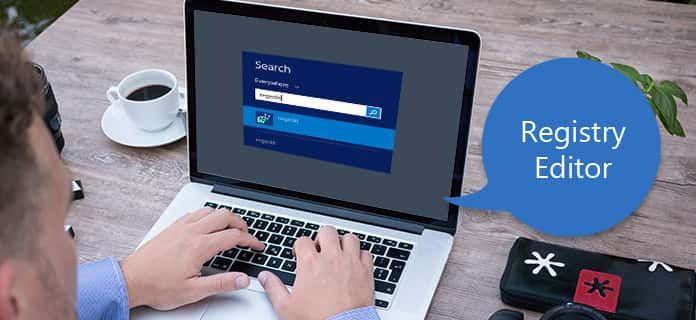
儘管許多用戶對Windows註冊表(包括它的功能和用法)了解甚少,但它仍在Windows計算機中起著重要的作用。 現在,我們將為您詳細介紹註冊表。 Windows註冊表是一個數據庫,用於存儲軟件程序,硬件設備,用戶首選項,操作配置等的廣泛信息和設置。 用戶可以通過編輯註冊表來更改各種設置。
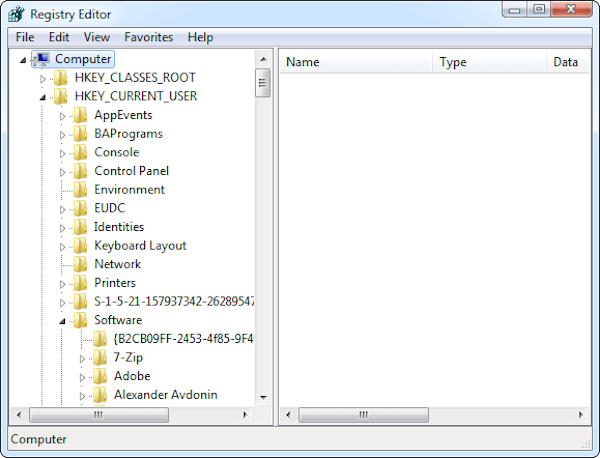
例如,當您在計算機上安裝新程序時,Windows註冊表將在該程序的特定位置添加諸如新的指令集和文件引用之類的內容,更多信息包括文件的位置,使用的選項以及以此類推。 實際上,Windows註冊表中公開的許多選項在Windows的其他位置均無法訪問,並且某些高級設置只能通過編輯Windows註冊表來更改。 要更改Windows註冊表,Windows註冊表編輯器可能是您需要使用的程序。 註冊表編輯器(在Windows 3.x中稱為註冊信息編輯器或註冊編輯器)是一種圖形應用程序,它支持您查看Windows註冊表中的所有鍵和值,並在需要時進行編輯。
當您想通過註冊表編輯器更改某些設置時,需要首先在計算機上將其打開。 那麼如何打開註冊表編輯器? 對於Windows系統的不同版本,打開註冊表編輯器的方式有所不同。 接下來,我們將列出如何在不同的Windows系統中打開註冊表編輯器的方法。
步驟 1 如果您使用的是Windows 10或Windows 8.1,則需要右鍵單擊或點擊,然後按住“開始”按鈕,然後選擇“運行”以打開註冊表編輯器。 實際上,與Windows 10或8.1相比,可以從“應用程序”屏幕輕鬆訪問Windows 8.1之前的系統。 如果您使用的是Windows 7或Windows Vista,只需單擊“開始”以打開註冊表編輯器。 使用Windows XP時,需要單擊“開始”按鈕,然後單擊“運行”。
步驟 2 現在,您可以在屏幕上看到“運行”窗口,在此運行行中鍵入“ regedit”(不帶引號)。 在鍵盤上按“ Enter”。
步驟 3 在某些版本的Windows中,您可能會看到一個“用戶帳戶控制”對話框。 您需要單擊“是”以確認要打開註冊表編輯器。 此後,註冊表編輯器將打開。
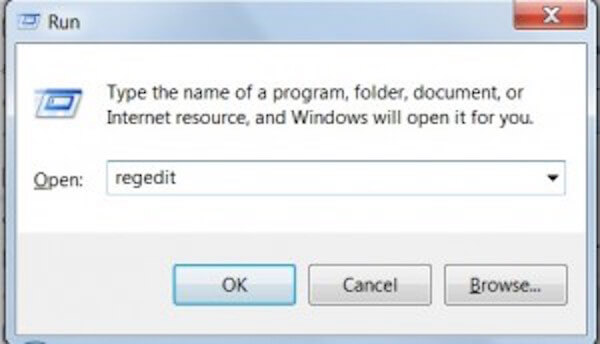
注意:如果您急忙,這裡是另一個適用於幾乎所有Windows版本的快速方法。 只需同時按下鍵盤上的“ Windows”和“ r”鍵,即可打開“運行”框。 然後執行步驟2以打開註冊表編輯器。 如果您以前使用過註冊表編輯器,它將在您上次使用註冊表的位置打開。 當您遇到這種情況但不想使用此位置的鍵或值時,可能需要最小化鍵,直到看到頂層為止。 然後,您可以查找鍵或值以執行所需的操作。
註冊表編輯器界面中有兩個窗格,左邊的窗格具有鍵,右邊的窗格具有值名稱以及相應的數據。 如果您知道要明確修改的某個值,則可以使用註冊表找到它,然後單擊註冊表項旁邊的“ +”號。 如果註冊表編輯器中不存在註冊表設置,則必須在其中創建新值。 要創建新值,請導航到正確的文件夾,然後在右窗格中右鍵單擊。 然後選擇“新建”菜單,然後在選項中選擇所需的類型。 最後,鍵入值的名稱,然後在鍵盤上按“輸入”。 如果所需的密鑰或文件夾不存在,則需要通過在每個文件夾中創建所需的新密鑰來創建正確的文件夾結構。 例如,當您需要更改Foo \ Bar中的值但該值不存在時,首先需要創建Foo鍵,然後在其中創建Bar鍵。 您也可以右鍵單擊該文件夾,然後選擇“導出”以將密鑰保存到計算機上的.reg文件。
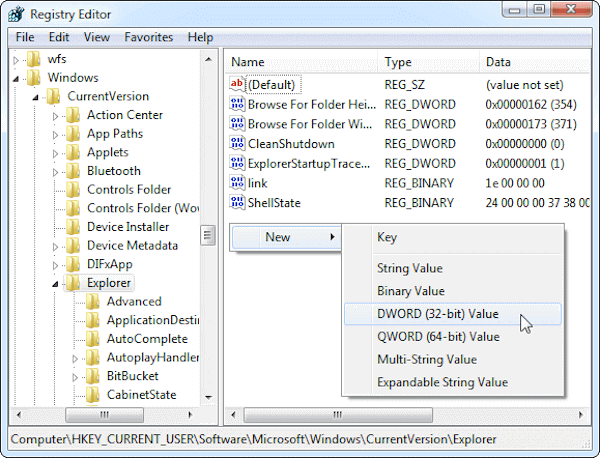
注意:在決定編輯計算機上的註冊表之前,請仔細考慮。 最好讓您確切地知道文件和設置是什麼,並仔細考慮您想做什麼以及如何使用它。 如果您是新手,最好不要在註冊表編輯器中刪除任何內容或更改任何設置,因為這可能會給您帶來一些意外的麻煩。 更重要的是,當您使用註冊表編輯器時,請記住它的損壞。 實際上,如果您開始刪除文件或修改某些值和設置,則可能會對Windows安裝造成嚴重損害。
您可以從本文清楚地了解什麼是註冊表編輯器,並了解如何打開註冊表編輯器以及如何使用它。 當您使用註冊表編輯器來編輯或更改計算機上的某些設置時,這將非常有用。 如果您喜歡這篇文章並從中獲得所需的東西,可以將其分享給有需要的人。